Nainštalujte modul PYZT:
Pred nacvičením príkladov tohto tutoriálu spustite nasledujúci príkaz na inštaláciu modulu pyzt.
$ pip nainštalovať pytzPríklad 1: Tlač všetkých podporovaných a bežne používaných časových pásiem
Nasledujúci skript vytlačí všetky podporované časové pásma a najbežnejšie používané časové pásma pyzy modul. The pyzt modul sa importuje na začiatok skriptu. pytz.all_timezones atribút vráti zoznam všetkých podporovaných časových pásiem ako objekt zoznamu. pytz.common_timezones atribút vráti zoznam všetkých bežne používaných časových pásiem ako objekt zoznamu. Po vykonaní tohto skriptu sa vytlačia dva zoznamy.
# Importovať modul pytzimport pytz
# Vytlačte všetky podporované časové pásma
print ('Časové pásma podporované modulom pytz: \ n', pytz.all_timezones, '\ n')
# Tlačte bežne používané časové pásma
print ('Bežne používané časové pásma: \ n', pytz.common_timezones, '\ n')
Výkon:
Po vykonaní vyššie uvedeného skriptu sa zobrazí nasledujúci výstup.
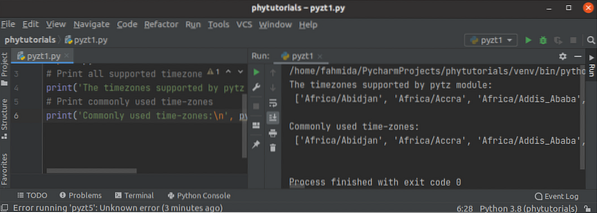
Príklad 2: Tlač názvov krajín
Nasledujúci skript vytlačí zoznam názvov krajín s kódmi krajín a názvom konkrétneho kódu krajiny. pytz.názvy_krajín.položky () metóda vráti objekt slovníka s názvami krajín s kódom krajiny. Kódy krajín sú priradené v tlačidlách objektu slovníka a názvy krajín sú priradené v hodnotách objektu slovníka. Smyčka for použila v skripte na vytlačenie názvov krajín s kódom krajiny v každom riadku iteráciou objektu slovníka vráteného pytz.názvy_krajín.položky (). Ďalej názov krajiny 'JP„vytlačí sa kód krajiny.
# Importovať modul pytzimport pytz
„
Vytlačte názov krajiny s kódom krajiny v každom riadku
pomocou slučky for
„
print ('country_names:')
pre kľúč, val v pytz.názvy_krajín.položky ():
print (val, '(', key, ')')
# Vytlačte názov krajiny konkrétneho kódu krajiny
print ('\ n Názov krajiny podľa kódu krajiny (JP):', pytz.country_names ['JP'])
Výkon:
Po vykonaní vyššie uvedeného skriptu sa zobrazí nasledujúci výstup. Výstup zobrazuje v zátvorke názvy krajín a kódy krajín. Názov krajiny „JP“ je Japonsko, ktoré je vytlačené neskôr.
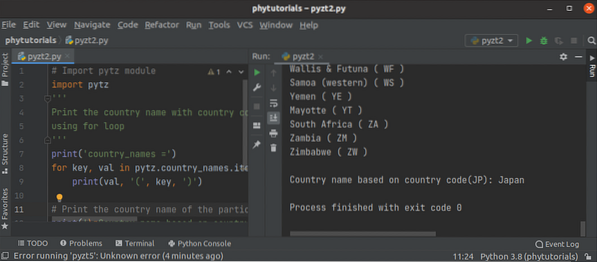
Príklad 3: Vytlačte dátum a čas na základe časového pásma
Hodnoty dátumu a času sa líšia podľa časového pásma. Nasledujúci skript najskôr vytlačí dátum a čas aktuálneho časového pásma. Ďalej sa časové pásmo zmení na USA / východ pomocou pytz.metóda timezone () a dátum a čas sa vytlačia na základe USA / východ časové pásmo. Ďalej sa časové pásmo zmení na Asia / Hong_Kong časové pásmo a dátum a čas sa vytlačia na základe Asia / Hong_Kong časové pásmo. Dátum a čas časových pásiem UTC a IST sa vytlačí neskôr.
# Importovať modul datetimeimport datetime ako dt
# Importovať modul pyzt
import pytz
# Načítanie aktuálneho dátumu
source_date = dt.Dátum Čas.teraz ()
# Vytlačte aktuálne údaje a čas
print ('Aktuálny dátum a čas: \ n', source_date)
# Nastavte časové pásmo na USA / východ
currentTimeZone = pytz.časové pásmo („USA / východ“)
# Vytlačte aktuálne časové pásmo Ázia / Hong_Kong
print ('\ nČasové pásmo je nastavené na: \ n', currentTimeZone)
# Prečítajte si a vytlačte aktuálny dátum a čas časového pásma
currentDateWithTimeZone = currentTimeZone.lokalizovať (source_date)
print ('Dátum a čas tohto časového pásma: \ n', currentDateWithTimeZone)
# Nastavte cieľové časové pásmo
newTimeZone = pytz.časové pásmo ('Asia / Hong_Kong')
print ('\ nČasové pásmo je nastavené na: \ n', newTimeZone)
# Prečítajte si a vytlačte aktuálny dátum a čas novo definovaného časového pásma
newDateWithTimezone = currentDateWithTimeZone.astimezone (newTimeZone)
print ('Dátum a čas tohto časového pásma: \ n', newDateWithTimezone)
# Prečítajte si dátum a čas zadaného časového pásma
print ('\ nDatetime of UTC Time-zone:', dt.Dátum Čas.teraz (tz = currentTimeZone))
print ('Datetime of IST Time-zone:', dt.Dátum Čas.teraz (tz = newTimeZone))
Výkon:
Po vykonaní vyššie uvedeného skriptu sa zobrazí nasledujúci výstup. Výstup ukazuje, že hodnoty dátumu a času sa líšia v závislosti od časového pásma.
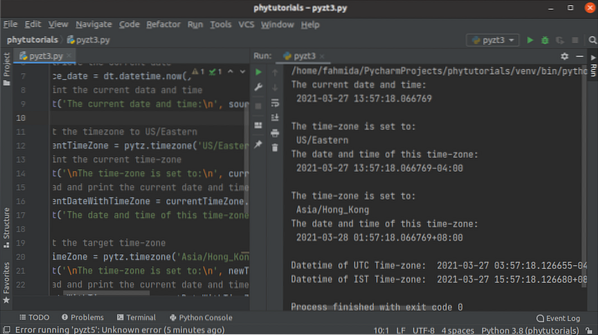
Príklad-4: Vytlačte formátovaný dátum a čas
V predchádzajúcich príkladoch sú hodnoty dátumu a času vytlačené v predvolenom formáte. Nasledujúci skript vytlačí formátované údaje a čas na základe vybratého časového pásma. Formát dátumu a času je definovaný na začiatku skriptu. Podľa formátu sa dátum vytlačí v dd-mm-rrrr formáte a čas sa vytlačí v hh: mm: ss formát. Ďalej bude priradené časové pásmo Amerika / Toronto, a dátum a čas budú vytlačené pomocou strftime () vo vyššie uvedenom formáte. Ďalej bude priradené časové pásmo Ázia / Dháka a vytlačené ako predtým.
# Import modulu DateTimeod
# Importovať modul časovej zóny
z časového pásma importu pytz
# Nastavte formát dátumu a času
dt_format = "% d-% m-% Y% H:% M:% S"
# Nastavte aktuálny čas na zónu Amerika / Toronto
torontoZone = dátum a čas.teraz (časové pásmo („Amerika / Toronto“))
print ('Dátum a čas torontskej zóny: \ n', torontoZone.strftime (dt_format))
# Zmeňte časové pásmo na Áziu / Dháku
dhakaZone = torontoZone.astimezone (timezone ('Asia / Dhaka'))
print ('Dátum a čas zóny dhaka: \ n', dhakaZone.strftime (dt_format))
Výkon:
Po vykonaní vyššie uvedeného skriptu sa zobrazí nasledujúci výstup. Výstup ukazuje, že časový rozdiel medzi Torontom a Dhákou je 10 hodín.
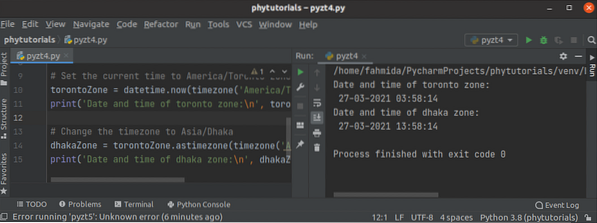
Záver:
The pyzt modul má veľa zabudovaných funkcií na prácu s hodnotami dátumu a času rôznych časových pásiem. Pomocou tohto modulu je možné meniť hodnoty dátumu a času na webovej stránke podľa časového pásma návštevníka. Primárne použitie tohto modulu bolo v tomto návode vysvetlené pomocou rôznych príkladov, ktoré pomáhajú čitateľom pochopiť účel tohto modulu.
 Phenquestions
Phenquestions

